
Ingresa a las Salas de Nukak para utilizar software especializado, licenciado y virtualizado. ¡Siempre disponible cuando lo necesites! A continuación inicia sesión para visualizar el Catalogo de software que encontraras disponible en los entornos virtuales Nukak
Aprende a utilizar Nukak
Aprende a utilizar Nukak con nuestros videotutoriales si accedes desde Navegador Web, Aplicación Windows o MAC
Videotutoriales
Acceso por Navegador Web

0:51


0:33

0:56
Aplicación Windows

0:58

1:21
Aplicación MAC

0:56

0:59

0:51
A continuación te describimos las Salas Públicas con las que contamos en Nukak, recuerda que su acceso es 7*24 y no tienes necesidad de solicitar reserva para su acceso
Solicita una reserva para tus clases
Si eres un profesor o un monitor académico, puedes realizar la reserva de una sala virtual para el desarrollo de tus clases con software especializado, licenciado y virtualizado. Para mayor información, consulta nuestras políticas y lineamientos de uso.
– El servicio de Nukak para clases solo puede ser utilizado por los profesores y estudiantes inscritos en la reserva aprobada.
– Las reservas de Nukak para clases, así como las solicitudes de virtualización de software, solo pueden ser realizadas por profesores, coordinadores académicos o personal administrativo autorizado. Si requieres solicitar permisos de usuarios adicionales, contáctanos a través de missolicitudes.uniandes.edu.co
– Si el profesor o el monitor académico requieren soporte durante las reservas de Nukak para clases, pueden contactarnos a través de Microsoft Teams.
– Las reservas de Nukak para clases están disponible de lunes a viernes de 6:30 a.m. a 9:00 p.m. y sábados de 8:00 a.m. a 4:00 p.m.
– Ten presente los tiempos hábiles para realizar tu reserva: si el software está disponible en Nukak puedes realizarla con un día hábil de anterioridad. Si el software no está disponible en Nukak, deberás realizar tu solicitud con cinco días hábiles de anterioridad.
– Si requieres realizar la cancelación de una reserva, deberás solicitarla con un día hábil de anterioridad, a través del botón cancelar del Portal de Reservas, por Teams o Missolicitudes.
– Para conocer los softwares disponibles consulta en la barra de búsqueda de esta página o navegando por cada sala Nukak.
– Si requieres hacer uso de un software que no está disponible, solicítalo a través de Mis Solicitudes. En caso de no contar con los recursos para la prestación del servicio, la DSIT informará al usuario.
– Cuando el software es virtualizado por primera vez, el profesor deberá realizar las respectivas pruebas de funcionamiento previamente a la sesión reservada de Nukak para sus clases.
– Te recomendamos hacer un uso responsable de los recursos de la U, reservando únicamente clase en la cual se requiera hacer uso del software especializado.
– Se recomienda que los estudiantes y profesores ingresen a la plataforma 5 minutos antes de la reserva, y salvar los trabajos y/o archivos 10 minutos antes de la finalización de la clase, de esta manera se evita afectar las siguientes clases o sesiones programadas.
¿Cómo funciona Nukak?

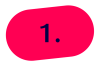
Explora la sala Nukak según el software que desees utilizar, puedes consultar aquí los softwares disponibles por cada sala. Si tienes una reserva programada, ingresa a la sala Nukak Clases el día de tu reserva.
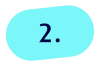
Ingresa a la sala Nukak o el software que deseas utilizar con tu Cuenta Uniandes.
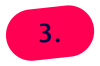
Trabaja en lo que necesites, guarda de manera segura tus archivos en OneDrive y cierra sesión
Preguntas Frecuentes
¡Algo no me funciona bien! ¿Dónde me puedo comunicar?
Contáctanos a través de nuestros canales de atención:
Microsoft Teams – Contáctanos.
Séneca Bot – Chatea con un asesor.
Mis Solicitudes – Déjanos aquí tu caso.
- Selecciona en el menú la opción “Tecnología”.
- Servicio: Entorno de trabajo y Nukak.
- Cuéntanos lo que sucede (adjunta siempre pantallazos del error que presentas).
¿Cuánto tiempo puedo dejar abierta mi sesión de Nukak Tareas y qué pasa si mi sesión se cierra?
Si estás activo en la sesión, puedes estar en Nukak Tareas el tiempo que necesites.
Si estás inactivo por más de 30 minutos, Nukak Tareas te mostrará un aviso donde anuncia que la sesión se cerrará automáticamente.
IMPORTANTE: si se cierra tu sesión por inactividad y no has guardado tu trabajo, éste se perderá y no podrás recuperarlo. Cada sesión en Nukak es nueva y la información de sesiones anteriores, desaparece.
¿Cómo puedo guardar mis archivos?
Cuando trabajes en Nukak puedes guardar o cargar tus archivos utilizando tu OneDrive, así tendrás tus archivos siempre disponibles en la nube.
También puedes consultar nuestros manuales de uso para aprender a guardar o cargar tus archivos en Nukak Tareas versión web o app, ya sea en tu equipo local o en una USB.
IMPORTANTE: si no guardas tu información y cierras tu sesión o se cierra automáticamente por inactividad, perderás el trabajo que hayas realizado y no podrás recuperarlo.
¿Cuántas personas pueden conectarse a la vez y a cuáles softwares puedo acceder?
Contamos con una disponibilidad específica por salas o por software independiente. Conoce su disponibilidad en este enlace.
¿Desde qué dispositivo me puedo conectar a Nukak?
Te recomendamos para una mejor experiencia, contar con una buena conexión a internet y utilizar el navegador web de Google Chrome.
Puedes conectarte desde un computador Windows o Mac, también puedes utilizar tu tablet Android o iOS.
Nota: Ten presente que los comandos de tu teclado pueden variar según tu sistema operativo. Consulta aquí para mayor información.
Canales de Atención
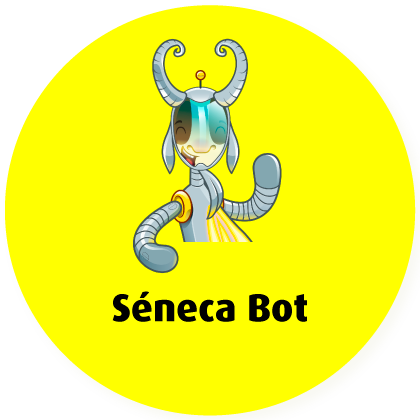
¡Todo es más fácil y rápido con Séneca Bot!
Si tienes dudas, inconvenientes o quieres dejarnos un mensaje, contáctanos a través de nuestro chat virtual en WhatsApp.

Compártenos tu solicitud o incidente
Con Mis Solicitudes estamos más cerca de ti. Contáctanos y déjanos tu caso para ayudarte a resolver todas tus dudas o inconvenientes.

Escríbenos por correo

Contacta a un agente de servicio
🕑 Horarios de atención: lunes a viernes de 6:30 a.m. – 6:00 p.m. Sábados 8:00 a.m. – 12:00 m. (GMT-5). Recuerda tener en cuenta la diferencia horaria según el país en donde te encuentres.

Punto de atención presencial DSIT
Estamos localizados en el edificio Mario Laserna – 203.
🕑 Horarios de atención: lunes a viernes de 6:30 a.m. – 6:00 p.m. Sábados 8:00 a.m. – 12:00 m. (GMT-5). Recuerda tener en cuenta la diferencia horaria según el país en donde te encuentres.



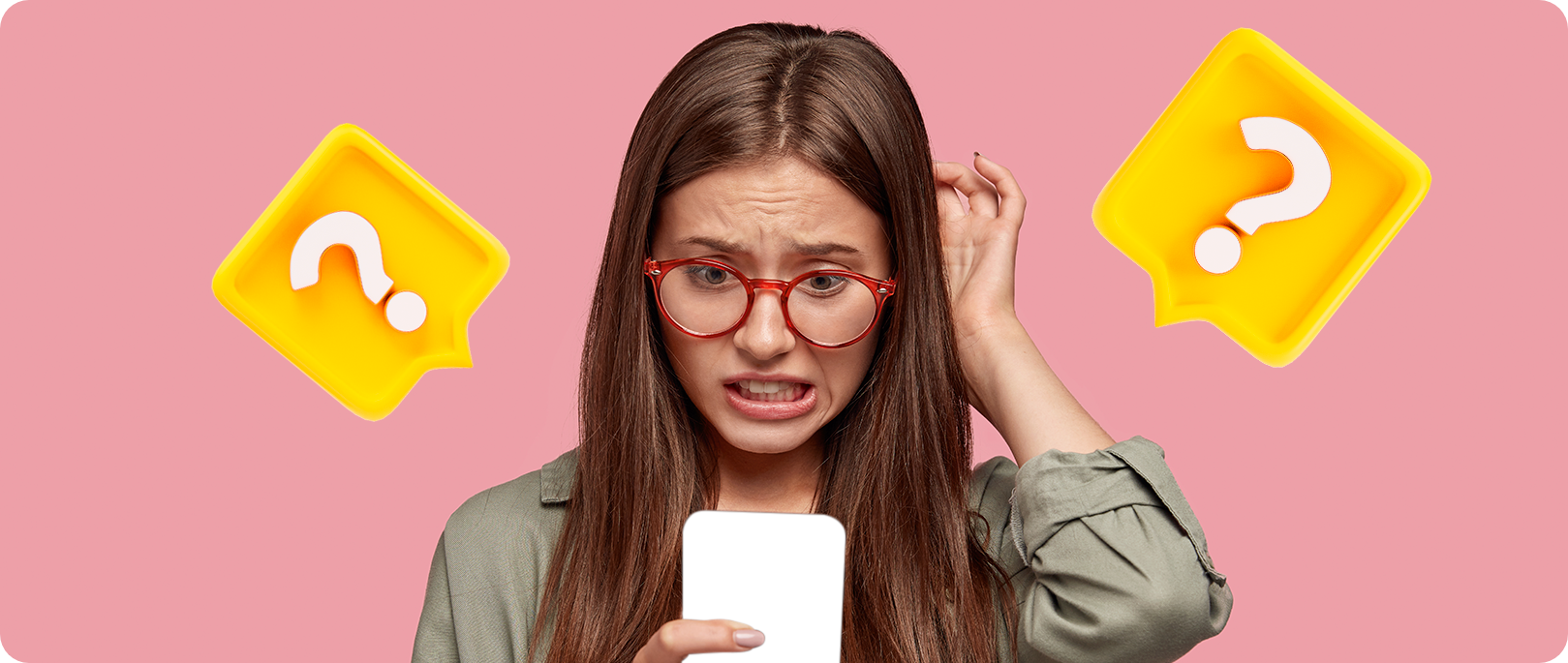
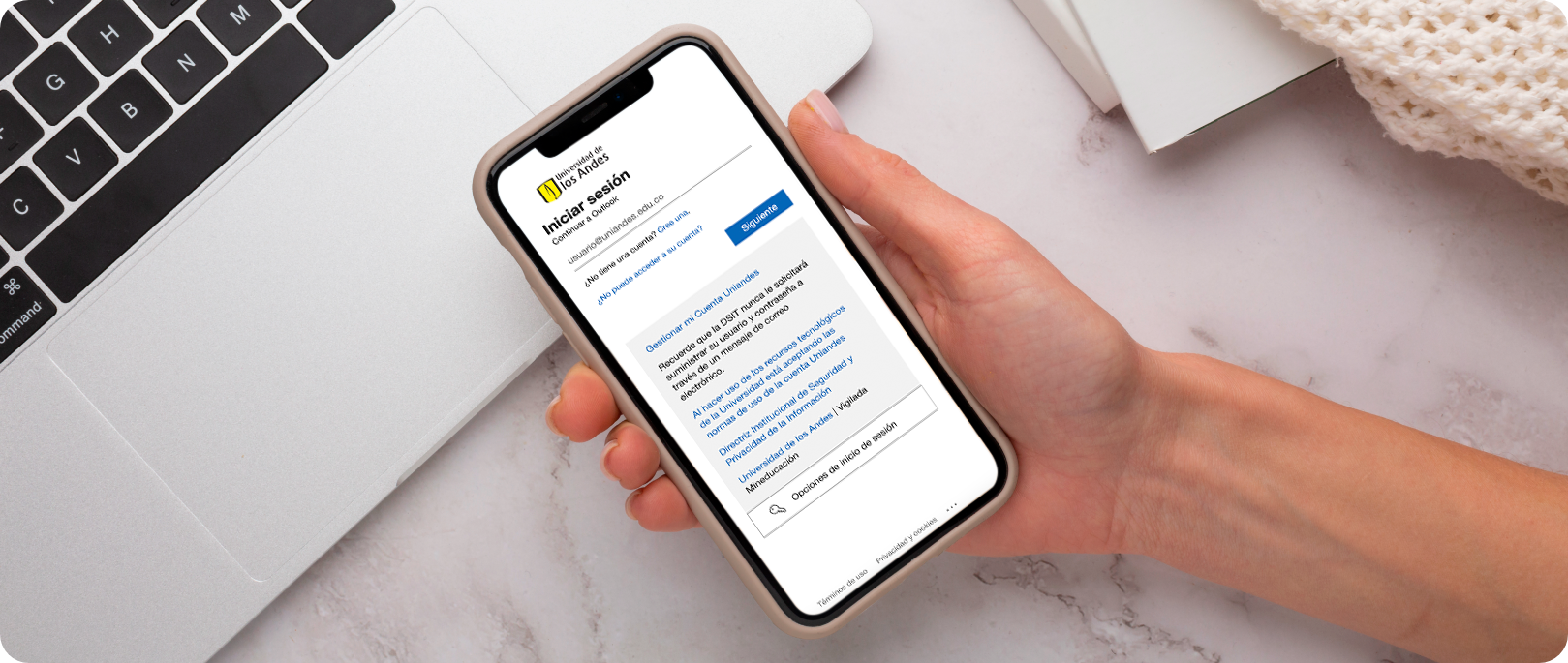

 ¿Tienes algún inconveniente?
¿Tienes algún inconveniente?